Cara Print Langsung Dari Android Dengan USB, Bluetooth, dan WiFi
Dianisa.com – Cara Ngeprint File Foto dan Dokumen Langsung dari HP Android. Mencetak adalah kegiatan yang paling dilakukan oleh karyawan kantor atau mahasiswa. Dan kebanyakan orang mencetak dokumen dan foto/ gambar pasti lewat #Laptop atau PC. Hal seperti ini menurut saya benar – benar merepotkan karena harus menghidupkan komputer, mencari dokumen, dan barulah bisa mencetak dokumen tersebut.
Baca Juga :
- Cara Memindahkan Aplikasi Android Ke SD Card Tanpa Root
- Cara Menampilkan File Foto dan Video Tersembunyi di HP Android
Sebenarnya ada cara yang lebih cepat dan lebih baik yakni menggunakan smartphone Android. Smartphone Android tidak hanya digunakan sebagai alat komunikasi saja, tetapi dapat pula anda gunakan untuk membantu pekerjaan sehari – hari anda, terutama masalah mencetak file dokumen atauu foto. Kebanyakan smartphone Android telah dibekali dengan fitur Cloud Print yang artinya bisa mencetak dokumen dengan menghubungkan antara Smartphone dengan Printer. Cara ini cukup cepat dan cukup efisien dalam melakukan printing tanpa kabel dan tanpa menghidupkan komputer.
Pada kesempatan kali ini saya akan berbagi tutorial mengenai Cara Print Dokumen Dari Android Dengan Mudah Dan Cepat. Namun kali ini saya tidak menggunakan fitur Cloud Print tetapi menggunakan aplikasi lain bernama StarPrint. Mau tau kelanjutannya seperti apa, simak ulasan dan langkah – langkahnya dibawah ini.
Cara Print Dari Android Dengan Starprint
StarPrint adalah aplikasi printing gratis untuk smartphone dan tablet android. Aplikasi ini mampu mencetak beberapa jenis file ternama seperti dokumen, text, csv, PDF, PS, rtf, Ms Office, Open Office, file hiburan dan halaman website. Aplikasi ini bisa langsung anda gunakan tanpa perlu menggunakan akses root.
Ada beberapa pilihan yang bisa anda coba dalam melakukan printing mulai dari menggunakan kabel USB, Bluetooth, dan Koneksi WiFi. Aplikasi ini juga sudah mendukung lebih dari 3000 model printer di seluruh dunia seperti HP, Canon, Epson, Brother, Samsung, Kodak, Dell, dan Lexmark. Namun sayangnya, saat anda mencetak dokumen dengan aplikasi StarPrint, akan ada Watermark kecil pada setiap dokumen tersebut. Tertarik mencoba aplikasi StarPrint, simak langkah – langkahnya dibawah ini.
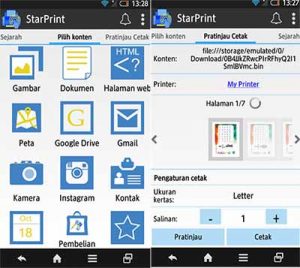
- Pertama, unduh dan pasang aplikasi StarPrint Via Google Play Store. Klik link berikut untuk mengunduh : Download StarPrint Via Google Play Store
- Hubungkan Smartphone Android anda dengan Printer menggunakan kabel USB.
- Buka aplikasi tersebut, kemudian cari dokumen, foto, atau gambar yang ingin anda cetak. Setelah anda pilih, langsung saja tap “Ok”.
- Selanjutnya, anda akan masuk pada halaman Print Previews. Di halaman preview ini anda bisa mengatur ukuran kertas dan lain-liannya. Silahkan anda scroll ke bawah untuk mengatur Copies berapa lembar yang ingin anda cetak. Untuk menambah dan mengurangi silahkan anda tekan tombol (+) dan (–).
- Jika sudah, maka langsung saja anda bisa tekan “Print” atau pilih nama printer yang anda gunakan untuk mencetak. Tunggu sampai proses mencetak selesai.
- Selesai.
Dengan mengikuti langkah – langkah diatas sesuai dengan petunjuk yang anda maka proses mencetak pasti bisa berhasil. Semua dokumen berformat Microsoft Office seperti Word, Excel, PDF, Foto, ataupun gambar bisa anda cetak dengan aplikasi StarPrint. Aplikasi StarPrint bisa anda gunakan pada semua perangkat Android mulai dari Samsung Galaxy, Oppo, Lenovo, Asus Zenfone, Xiaomi, Sony Experia, HTC, LG, Motorola, Smartfreen Andromax, Vivo, Advan, Acer, dan lainnya.
Baca Juga :
- 2 Cara Mengembalikan File Yang Terhapus di Android
- 2 Cara Convert PDF ke Word di Komputer dan Android
Demikian ulasan singkat mengenai Cara Print Dari Android Dengan Aplikasi Starprint, semoga bisa membantu dan bermanfaat. Jika ada sesuatu yang ingin ditanyakan atau sampaikan, tulis melalui kolom komentar dibawah ini. Terima kasih dan selamat mencoba!!!
Discussion | 21 Comments
*Komentar Anda akan muncul setelah disetujui
-
Epson L120 terdeteksi, tapi saat print, tidak bisa dengan error “tidak dapat mengatur printer default”.
-
utk ukuran knp mnjadi agak kecil tak sprti print langsung dari pc/laptop? Terimakasih
-
Tp. Mas saya tetep gk bisa
-
aplikasi printernya harus di instal dulu ya diandroidnya?
-
Klo pake bluetooth bisa gk?
-
Kalo printer nya gak terdeteksi gmn gan???
-
Klo mau print, apa hrus ada jaringan internet/ wifi aktif ya?
-
Pake kabel OTG gan.. Nanti kabel usb printernya bisa masuk ke android.
-
Cara menghubungkan printer dng android menggunakan kabel gimana caranya gan????
-
Bisa pake kabel khusus
-
-
Bgm cara print sms?
1
2
next
-
Jangan sampai Anda membayar premi rutin, tapi risiko yang sebenarnya ingin dilindungi justru tidak termasuk dalam…Update
-
Di bawah ini tersedia sejumlah informasi mengenai fungsi dan manfaat jaringan komputerUpdate
-
Melalui artikel ini, Anda akan mengetahui fungsi, manfaat, dan kegunaan laptop dalam kehidupan sehari-hariUpdate








